
Foltos eszköz a Photoshop-ban:
Mi az a Smudge eszköz, és miért fedezték fel valaha a Photoshopban való felhasználásra, amely a mai napig olyan fontos? A folt valódi példája definíciója szerint valójában azt jelenti, hogy valami rendetlenül elkenik, ha valamire, például tintára dörzsölik, vagy piszkos ujjainkat egy felületen használják.
A történelem során az elmosódás szó két különálló sötétkamrás eseményből származik, amelyek teljes egészében két különböző körülményt jelentenek.
A Photoshopban van egy olyan eszköz, amelyet szimulátornak is neveznek, amely elsősorban segít abban, hogy az összes színt összekeverjük a kép vagy a digitális festmény ezen a részén. Miután a színeket összekeverték, hogy a színek keveréke olyan hatás formájában jelenjen meg, akárcsak a színek keverése a vászonra festés közben, ez variációt idéz elő a festményünk felépítéséhez. Ez az eszköz, amelyet erre a célra használunk, „Smudge Tool” néven ismert. Ez is nagyon hasznos, ha el akarja távolítani a régi fényképektől a port és a karcolásokat. Ez arra is felhasználható, hogy egy fénykép festményként jelenjen meg, ha a teljes képen felhasználják.
A hatás hasonló, mint egy ujjfestés, amelyet akkor használhatunk, ha rákattintunk az eszköz opciójára, és egyidejűleg a vászonra az egér segítségével, és lenyomva a lefelé gombot, majd húzzuk feléjük, amikor el akarjuk tompítani. A Photoshop Smudge eszköz segítségével felveheti annak a helynek a színét, amelyre kattint. Ezután ezt a színt a kép végén húzza át a vontatás többi részén. Bizonyos értelemben ez az eszköz úgy határozhatja meg a hatását, mint egy deformációs effektus, azaz valami hasonló, mint a Veteszt eszköz a Liquify párbeszédpanelen.
Az elején, amikor arra gondolunk, hogy kipróbáljuk, a legjobb, ha bekerülünk egy kis kefeméretbe és egy kisebbbe, hogy segítsenek lassan és egyenletesen tanulni egy kis területen. Így megértjük annak legjobb felhasználási lehetőségeit, és megtudjuk, hogyan kell megőrizni a részletet, amikor szükséges, például egy matt festmény felépítéséhez, hogy úgy néz ki, mintha összekeveredne a környezettel. Ily módon tudjuk magunk számára, hogy csak azokat a területeket festenek át, amelyeket elkenni szándékoznak, de nem teszik túl bonyolulttá.
Ez az eszköz, ha körül dolgoznak, úgy érzi, hogy a pixeleket a környezetükbe nyomják, ami úgy érzi, mintha nedves festék lenne rajta. Ez a használat során a kép éleit is tompítja, amikor hajlamosak vagyunk az elmosódásra, ezáltal meghatározva annak természetes formáját.
Hogyan kell használni az elmosódás eszközt?
Először is, hogy tudjuk és megértsük, mikor és miként kell elkezdenünk a piszkos eszköz használatát, először egy kis kefét vagy ecsetét használjuk annak alapvető beállításaival apró területek elkenésére, amelyek lehetnek annak szélei. Ezen kefék használata során ügyelnünk kell arra, hogy körültekintően használjuk őket, mivel a nagyobb kefék sokféle hatást eredményezhetnek a képen.
Lépések a képernyőképeken:
Mielőtt elkezdenénk az elmosódott eszköz használatának lépéseit, meg kell értenünk, hogy hogyan is elindíthatjuk munkánkat olyan parancsikonokkal, amelyek segítenek abban, hogy rövid időn belül gyorsabban teljesítsük munkánkat.
Először azt kell megnyomnunk, hogy megnyomjuk a (V) billentyűt a billentyűzeten, amely aktiválja a Mozgatás eszközt. Ez az eszköz segít navigálni a Photoshop opcióink között, miközben különféle lehetőségeket keresünk.
A Mozgatás eszköz az oldalsó Eszköztáron is megtalálható, azaz az oldalsó Eszköztár bal felső sarkában.
Ezután megkezdjük lépéseinket arról, hogy miként kell elkezdenünk az elmosódás eszköz használatát az alábbi lépések segítségével:
- Annak érdekében, hogy elkezdjük használni az elmosódás eszköz használatát a Photoshopban, először az opcióra lépünk, ha az Eszköztárból és az Eszközbeállítások sávból kiválasztjuk a „Smudge eszközt”. Először azt gondolhatnánk, hogy miért és hol van a piszkos eszköz, vagy rejtve van valahol. Nos, a helyzet az, hogy ez az eszköz olyan kombináció, vagy eszközkészlet is, amelyet az Eszköztárban helyeznek el, majd három részre osztják, azaz: „Elmosódás eszköz”, „Élesítés eszköz” és „Elmosódás eszköz”.
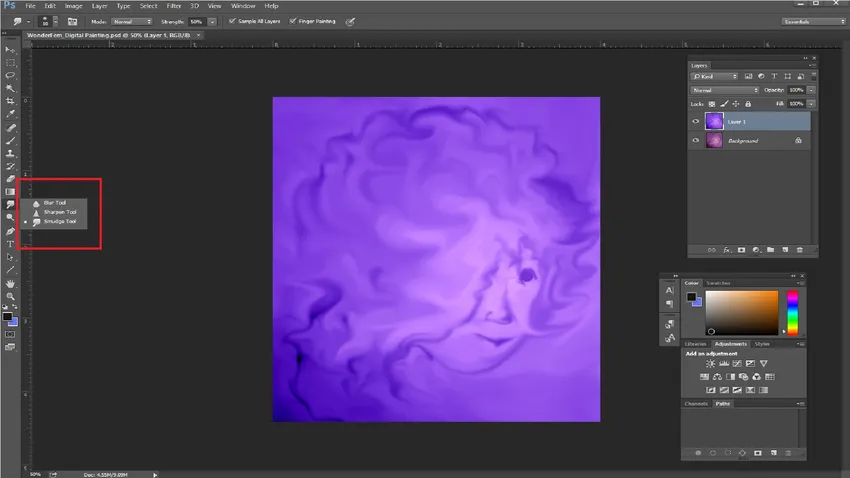
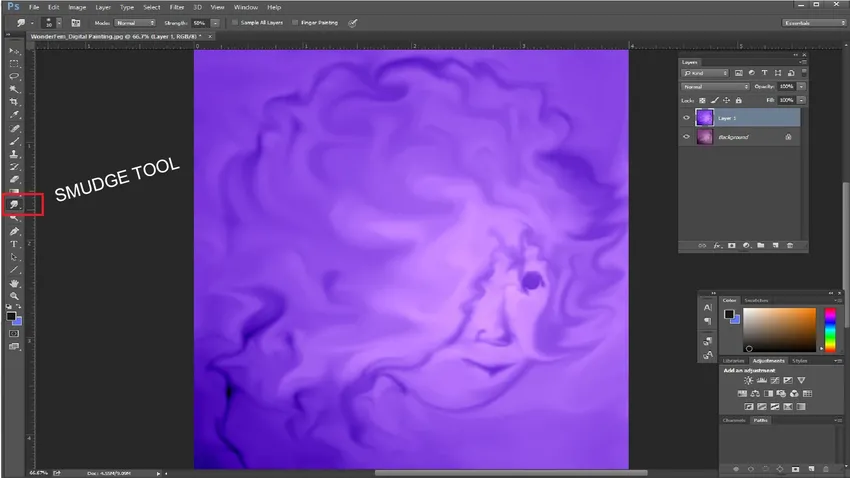
- Következő lépés, miután megértettük a keféket és azok beállításait, továbbmegyünk.
Tekintettel a kefékre, a bal felső sarokban, ezek közül az opciók közül választhatjuk az ecsetvonás beállításához, valamint a kefék kiválasztásához vagy megváltoztatásához az ecset opcióin keresztül, az eszközopciók sávjában kívánt módon. A keverési mód, az ecset, a méret és a rendelkezésre álló legördülő és csúszkák ereje testreszabható az opciók segítségével.
Beállíthatjuk a kefét és az ecset előre beállított átjárását úgy is, hogy megváltoztatjuk annak szögét, kerekítését és a távolságot, hogy festményeinkhez variációkat kapjunk.
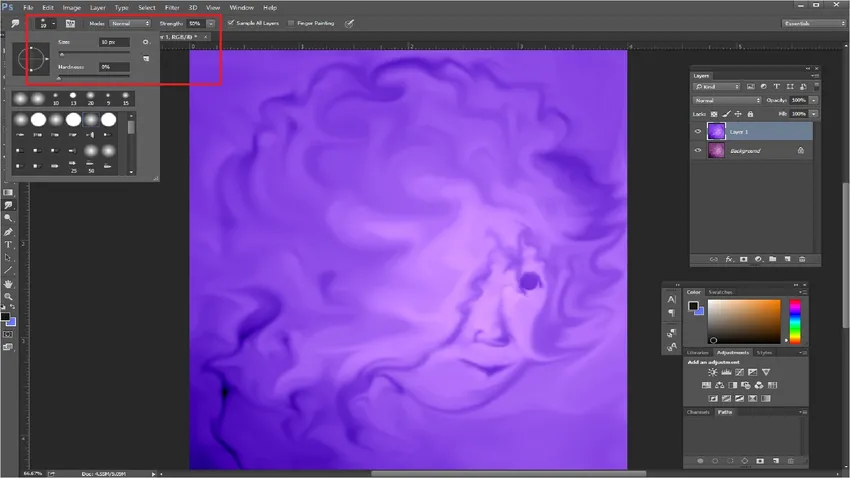
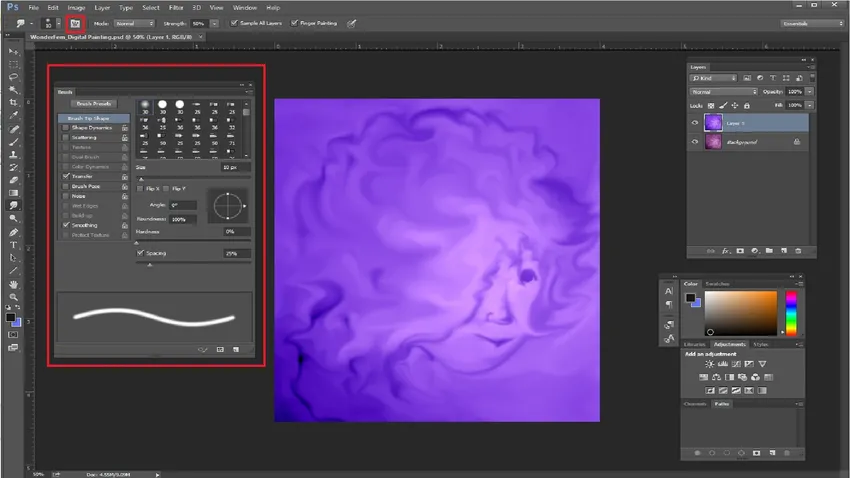
- Az a lehetőség, mint például a tetején található „Minta összes réteg” négyzet, szintén kiválasztható az összes réteg kombinált színértékének kiválasztásához. Ha nem választja ki, akkor csak a jelenleg kiválasztott látható réteg színét tompítja el.
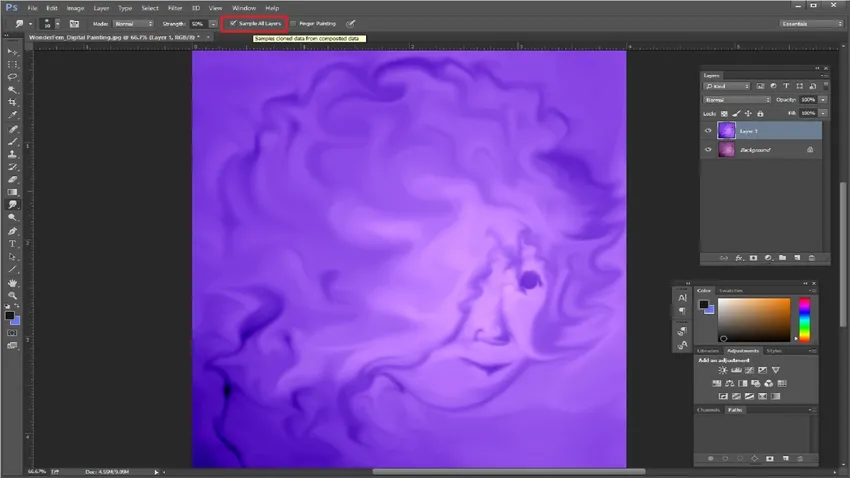
- A továbblépés felé nézve ezt az opciót is használhatjuk, azaz az Ujjfestés opciót a festés elindításához, miközben az előtér színét használjuk. A legjobb az, hogy a legjobb eredményeket érhetjük el festés közben, amikor ezt az opciót használjuk. Ideiglenesen átválthatunk az opción is, azaz az elmosódás eszközön és az Ujjfesték beállításán keresztül az Alt billentyű lenyomva tartásával, amíg húzunk.

Következtetés:
A következtetésünkre jutva, miután megtanultuk, hogy emlékezzünk és annyira megismerjük a Smudge eszközt, biztosan tudjuk, hogy ez továbbra is hasznos eszköz az összes grafikus, fotós, digitális matt festő számára, és azt gyakran is használják, amikor különféle tapintási és helyreállítási munkákat végez különféle filmek számára illúziók és effektusok létrehozásakor.
Ajánlott cikkek
Ez egy útmutató a Photoshop Smudge eszközéhez. Itt megvitassuk, hogyan lehet használni az elmosódás eszközt a photoshopban és annak lépéseit a képernyőképeken. A további javasolt cikkeken keresztül további információkat is megtudhat -
- Szivacs eszköz a Photoshop-ban
- 3D szoftver tervezés
- Varázspálca eszköz a Photoshopban
- Karrier az autótervezés területén